Epson Stylus Photo RX600: инструкция
Инструкция к Мфу Epson Stylus Photo RX600
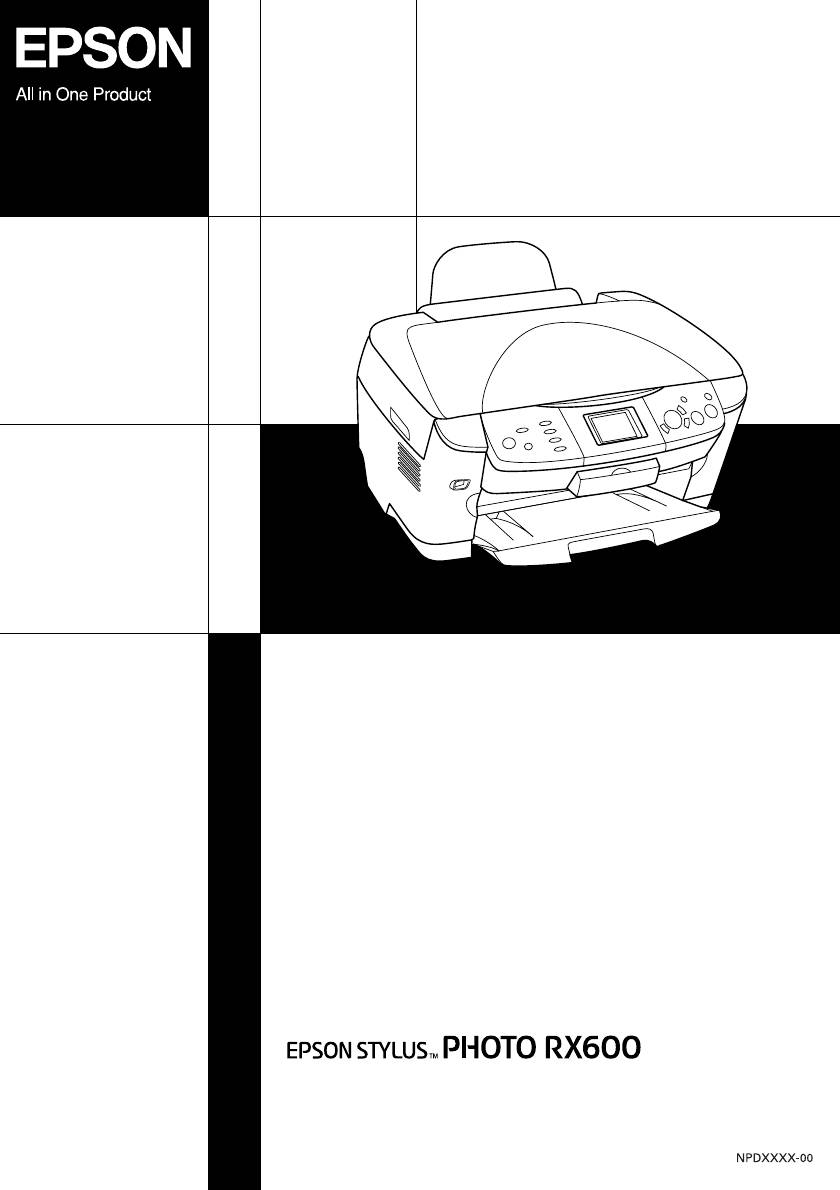
Основные операции
1
Руководство пользователя
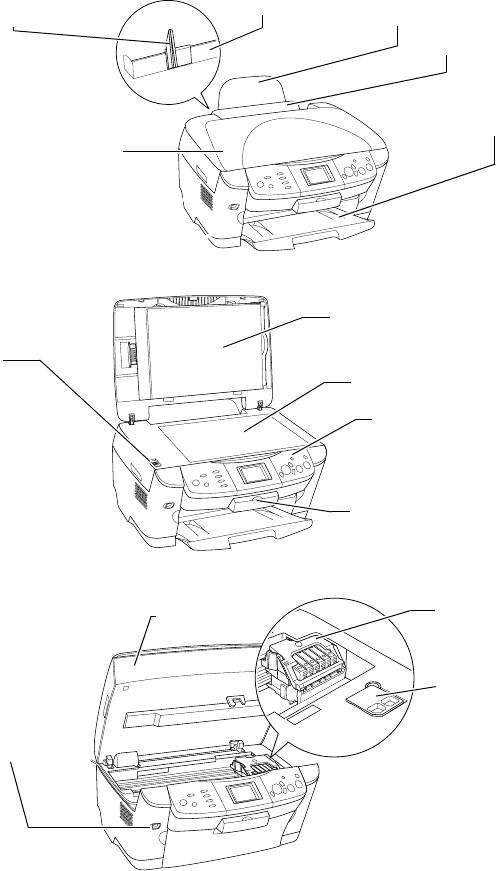
Элементы
податчик листов
подставка для бумаги
боковая
направляющая
крышка податчика
выходной лоток
крышка сканера
пластина для сканирования
рычаг
непрозрачных документов
транспортировочного
замка
планшет
панель управления
(См. «Функции панели
управления» на стр. 11 .)
слот для карт памяти
сканирующий
крышка отсека
блок
для картриджей
защитный стопор
разъем
для подключения
внешнего
устройства USB
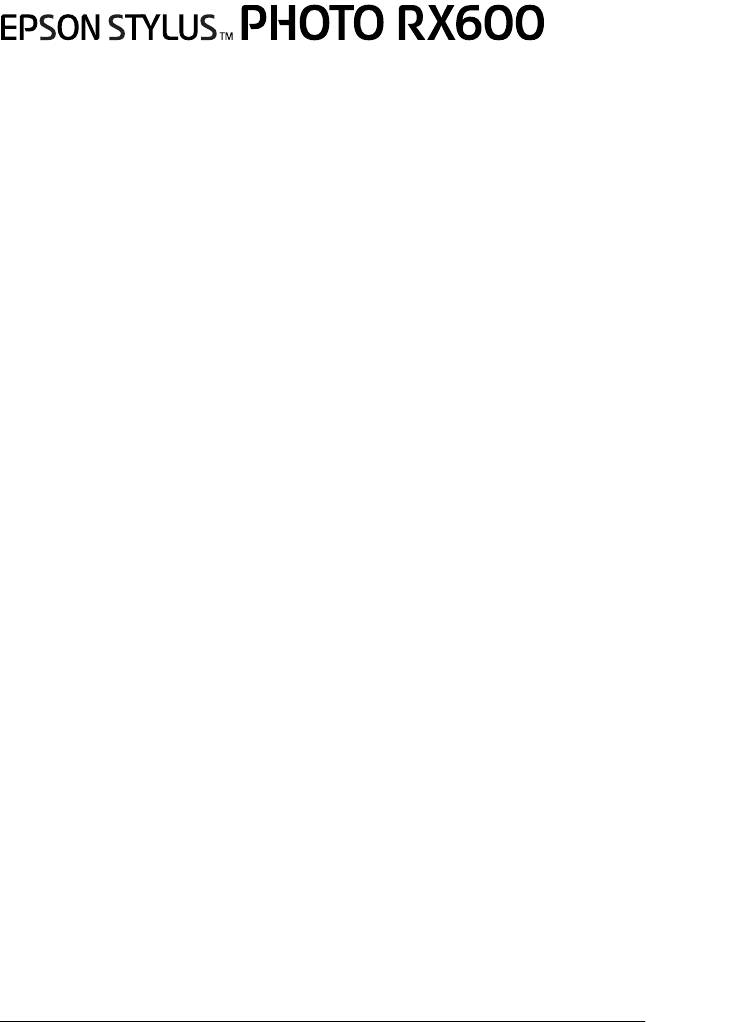
S
Все права защищены. Никакую часть данного документа нельзя воспроизводить, хранить в поисковых
системах или передавать в любой форме и любыми способами (механическими, путем копирования,
записи или иными) без предварительного письменного разрешения Seiko Epson Corporation. По отношению
использования содержащейся здесь информации никаких патентных обязательств не предусмотрено.
Равно как не предусмотрено никакой ответственности за повреждения, произошедшие вследствие
использования содержащейся здесь информации.
Компания Seiko Epson Corporation и ее филиалы не несут ответственности перед покупателями данного
продукта или третьими сторонами за понесенные ими повреждения, потери, сборы или затраты, вызванные
несчастными случаями, неправильным использованием продукта, недозволенной модификацией, ремонтом
или изменением продукта и невозможностью (исключая США) строгого соблюдения инструкций по работе
и обслуживанию, разработанных Seiko Epson Corporation.
Seiko Epson Corporation не несет ответственности за любые повреждения или проблемы, возникшие из*за
использования любых функций или расходных материалов, не являющихся оригинальными продуктами
EPSON (Original EPSON Products) или продуктами, одобренными EPSON (EPSON Approved Products).
Seiko Epson Corporation не несет ответственности за любые повреждения или проблемы, возникшие
из*за электромагнитных помех при подключении интерфейсных кабелей, не одобренных PSON (EPSON
Approved Products).
®
EPSON
— зарегистрированная торговая марка и EPSON Stylus™ * торговая марка Seiko Epson Corporation..
Авторские права 2001, Seiko Epson Corporation. Все права защищены. PRINT Image Matching™ * торговая
марка Seiko Epson Corporation. Логотип PRINT Image Matching * торговая марка Seiko Epson Corporation.
Авторские права 2002, Seiko Epson Corporation. Все права защищены. USB DIRECT*PRINT™ * торговая марка
Seiko Epson Corporation. Логотип USB DIRECT*PRINT * торговая марка Seiko Epson Corporation.
Торговая текстовая марка Bluetooth и логотипы принадлежат Bluetooth SIG, Inc. , и любое использование
этих марок Seiko Epson Corporation оговорено в лицензии.
®
®
Microsoft
и Windows
* зарегестрированные торговые марки Microsoft Corporation.
®
®
Apple
и Macintosh
* зарегестрированные торговые марки Apple Computer, Inc.
DPOF™ * торговая марка CANON INC., Eastman Kodak Company, Fuji Photo Film Co., Ltd. и Matsushita Electric
Industrial Co., Ltd.
SD™ * торговая марка.
Memory Stick и Memory Stick PRO * торговые марки Sony Corporation.
xD*Picture Card™ * торговая марка Fuji Photo Film Co.,Ltd.
Общее примечание: Прочие названия продуктов упоминаются в документе только для идентификации
и могут являться торговыми марками соответствующих владельцев. EPSON отрицает владение любыми
правами на эти марки.
Авторские права © 2003, Seiko Epson Corporation, Нагано, Япония.
Информация об изготовителе:
Seiko Epson Corporation (Япония)
Юридический адрес: 4*1, Ниси*Синздюку, 2*Чоме, Синздюку*ку, Токио, Япония
Срок службы изделия: 5 лет.
Основные операции
3
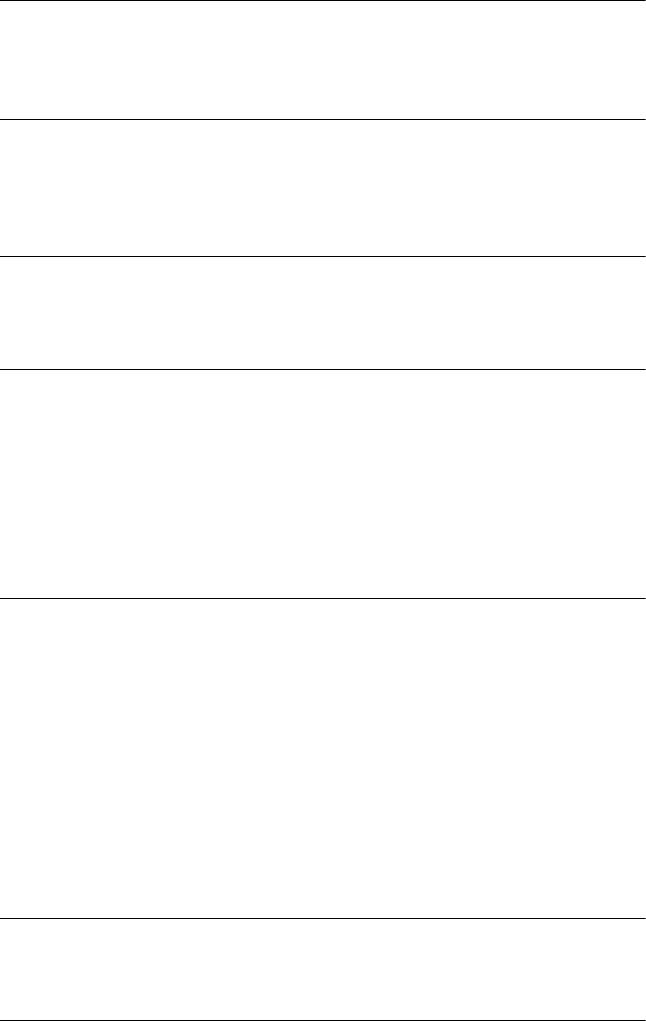
Содержание
Инструкции по безопасности
Важные инструкции по безопасности . . . . . . . . . . . . . . . . . . . . . . . . . . . . . . . . . . . . . . . . 10
Предупреждения, предостережения и примечания . . . . . . . . . . . . . . . . . . . . . . . . . 13
Работа с панелью управления
Функции панели управления . . . . . . . . . . . . . . . . . . . . . . . . . . . . . . . . . . . . . . . . . . . . . . . . . . 14
Копирование
Основные операции. . . . . . . . . . . . . . . . . . . . . . . . . . . . . . . . . . . . . . . . . . . . . . . . . . . . . . . . . . . . 17
Загрузка бумаги . . . . . . . . . . . . . . . . . . . . . . . . . . . . . . . . . . . . . . . . . . . . . . . . . . . . . . . . . . . . . . . . 18
Размещение документа на планшете . . . . . . . . . . . . . . . . . . . . . . . . . . . . . . . . . . . . . . . . . 21
Изменение режима копирования. . . . . . . . . . . . . . . . . . . . . . . . . . . . . . . . . . . . . . . . . . . . . 22
Настройка параметров копирования. . . . . . . . . . . . . . . . . . . . . . . . . . . . . . . . . . . . . . . . . 23
Примечания и полезные советы при копировании. . . . . . . . . . . . . . . . . . . . . . . . . . 24
Печать напрямую с карты памяти
Установка карт памяти . . . . . . . . . . . . . . . . . . . . . . . . . . . . . . . . . . . . . . . . . . . . . . . . . . . . . . . . 28
Основы печати. . . . . . . . . . . . . . . . . . . . . . . . . . . . . . . . . . . . . . . . . . . . . . . . . . . . . . . . . . . . . . . . . . 31
Печать с различными параметрами. . . . . . . . . . . . . . . . . . . . . . . . . . . . . . . . . . . . . . . . . . . 32
Printing Enlarged Images (Печать увеличенных изображений). . . . . . . . . . . . . . 33
Печать с использованием индексной формы . . . . . . . . . . . . . . . . . . . . . . . . . . . . . . . . . 36
Печать индексной формы. . . . . . . . . . . . . . . . . . . . . . . . . . . . . . . . . . . . . . . . . . . . . . . . . . . . . . 37
Печать с использованием функций DPOF . . . . . . . . . . . . . . . . . . . . . . . . . . . . . . . . . . . . 38
Печать в режиме PRINT Image Framer . . . . . . . . . . . . . . . . . . . . . . . . . . . . . . . . . . . . . . . 40
Выбор фотографий и способа печати. . . . . . . . . . . . . . . . . . . . . . . . . . . . . . . . . . . . . . . . . . 42
Настройка параметров печати . . . . . . . . . . . . . . . . . . . . . . . . . . . . . . . . . . . . . . . . . . . . . . . . 43
Печать с пленки
Основы печати. . . . . . . . . . . . . . . . . . . . . . . . . . . . . . . . . . . . . . . . . . . . . . . . . . . . . . . . . . . . . . . . . . 48
Печать с различными параметрами. . . . . . . . . . . . . . . . . . . . . . . . . . . . . . . . . . . . . . . . . . . 49
4
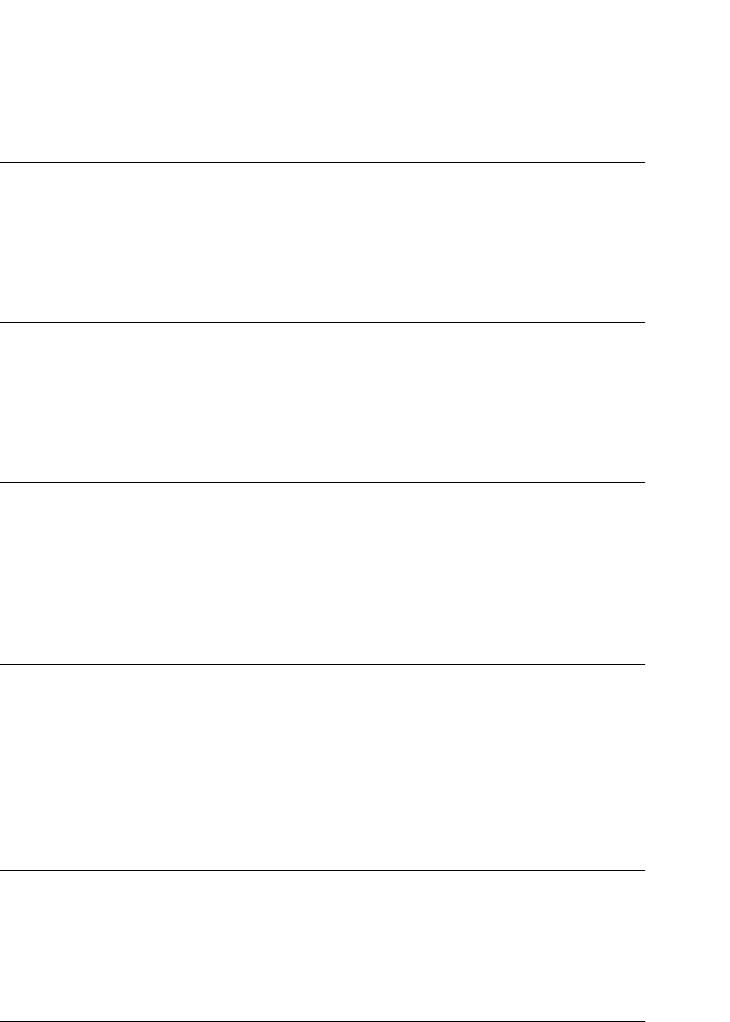
Printing Enlarged Images (Печать увеличенных изображений) . . . . . . . . . . . . . .50
Выбор типа пленки . . . . . . . . . . . . . . . . . . . . . . . . . . . . . . . . . . . . . . . . . . . . . . . . . . . . . . . . . . . . .51
Настройка параметров печати. . . . . . . . . . . . . . . . . . . . . . . . . . . . . . . . . . . . . . . . . . . . . . . . .51
Укладка и настройка пленки на планшете. . . . . . . . . . . . . . . . . . . . . . . . . . . . . . . . . . . .53
Сканирование при помощи ЖК!панели и кнопок
Сканирование непрозрачных документов и сохранение результатов
на карте памяти . . . . . . . . . . . . . . . . . . . . . . . . . . . . . . . . . . . . . . . . . . . . . . . . . . . . . . . . . . . . .58
Сканирование пленок и сохранение результатов на карте памяти. . . . . . . . . .60
Использование дополнительных функций
Печать напрямую с цифровой камеры . . . . . . . . . . . . . . . . . . . . . . . . . . . . . . . . . . . . . . . .63
Сохранение изображений с карты памяти на внешнем устройстве
(резервное копирование) . . . . . . . . . . . . . . . . . . . . . . . . . . . . . . . . . . . . . . . . . . . . . . . . . . .64
Замена чернильных картриджей
Чернильные картриджи . . . . . . . . . . . . . . . . . . . . . . . . . . . . . . . . . . . . . . . . . . . . . . . . . . . . . . . .66
Проверка уровня чернил . . . . . . . . . . . . . . . . . . . . . . . . . . . . . . . . . . . . . . . . . . . . . . . . . . . . . . .66
Меры предосторожности при замене картриджей. . . . . . . . . . . . . . . . . . . . . . . . . . .67
Замена чернильных картриджей . . . . . . . . . . . . . . . . . . . . . . . . . . . . . . . . . . . . . . . . . . . . . .68
Обслуживание и транспортировка
Проверка дюз печатающей головки . . . . . . . . . . . . . . . . . . . . . . . . . . . . . . . . . . . . . . . . . . .73
Прочистка печатающей головки. . . . . . . . . . . . . . . . . . . . . . . . . . . . . . . . . . . . . . . . . . . . . . .74
Калибровка печатающей головки. . . . . . . . . . . . . . . . . . . . . . . . . . . . . . . . . . . . . . . . . . . . . .76
Возврат к заводским предустановкам . . . . . . . . . . . . . . . . . . . . . . . . . . . . . . . . . . . . . . . . .77
Транспортировка устройства . . . . . . . . . . . . . . . . . . . . . . . . . . . . . . . . . . . . . . . . . . . . . . . . . .78
Устранение неполадок
Сообщения об ошибках. . . . . . . . . . . . . . . . . . . . . . . . . . . . . . . . . . . . . . . . . . . . . . . . . . . . . . . .81
Неправильный размер копии. . . . . . . . . . . . . . . . . . . . . . . . . . . . . . . . . . . . . . . . . . . . . . . . . .82
Карта памяти застряла между слотом и крышкой слотов для карт памяти 82
Удаление застрявшей бумаги. . . . . . . . . . . . . . . . . . . . . . . . . . . . . . . . . . . . . . . . . . . . . . . . . .82
5
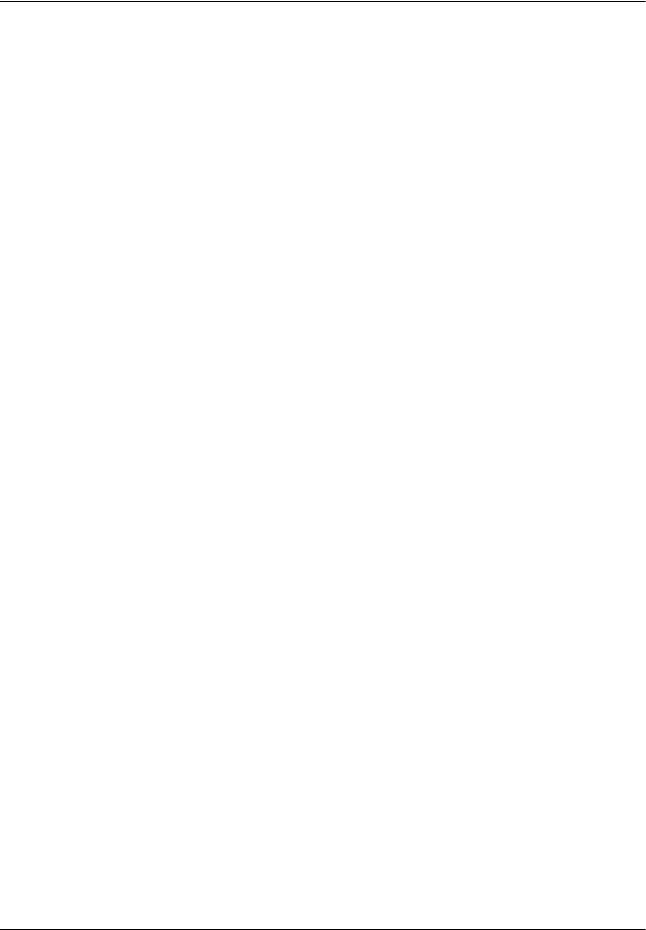
Поддержка пользователей продукции EPSON. . . . . . . . . . . . . . . . . . . . . . . . . . . . . . . 84
Информация о продукте
Характеристики устройства . . . . . . . . . . . . . . . . . . . . . . . . . . . . . . . . . . . . . . . . . . . . . . . . . . . 87
Предметный указатель. . . . . . . . . . . . . . . . . . . . . . . . . . . . . . . . . . . . . . . . . . . . . . . . . . . . . . . . . 93
Перечень настроек панели управления . . . . . . . . . . . . . . . . . . . . . . . . . . . . . . . . . . . . . . . 95
6
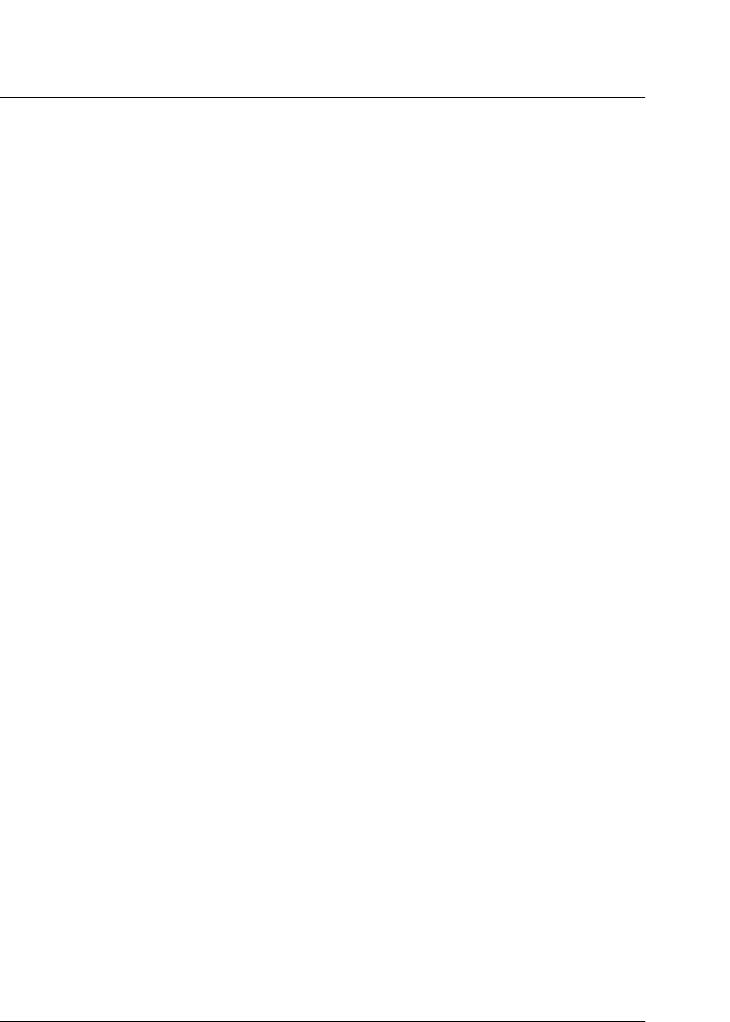
Инструкции по безопасности
Важные инструкции по безопасности
Прочитайте все инструкции в этом разделе перед установкой
и использованием устройства.
Размещение устройства
❏
Не устанавливайте принтер в местах, подверженных резким
изменениям температуры и влажности. Держите устройство вдали
от прямых солнечных лучей, источников яркого света и тепла.
❏
Избегайте запыленных мест, а также мест, подверженных вибрации
и ударам.
❏
Вокруг устройства должно быть достаточно места для обеспечения
хорошей вентиляции.
❏
Располагайте устройство рядом с электрической розеткой,
чтобы его легко можно было включить и отключить от сети.
❏
Размещайте устройство на плоской устойчивой поверхности, которая
шире основания устройства в любом направлении. При установке
устройства около стены, оставляйте между ним и стеной промежуток
не менее 10 см. Устройство не будет работать правильно, если оно
установлено под углом или качается.
❏
При хранении и транспортировке устройства не наклоняйте его,
не ставьте на бок и не переворачивайте. Иначе чернила могут
вылиться из картриджа.
Требования к источнику питания
❏
Открывайте упаковку чернильных картриджей только перед
установкой их в принтер.
❏
Не трясите чернильные картриджи, иначе чернила могут вылиться.
Инструкции по безопасности 7

❏
На микросхему чернильного картриджа записана различная
информация о картридже, например, объем оставшихся чернил,
поэтому можно свободно доставать и заново устанавливать картридж.
Учтите, что некоторое количество чернил расходуется при каждой
установке картриджа, поскольку принтер автоматически проводит
инициализацию картриджа.
❏
Используйте только источник питания того типа, который указан
на заводской этикетке на тыльной стороне устройства.
❏
Используйте только шнур питания, который поставляется
с устройством. Применение другого шнура может привести
к возгоранию или поражению электрическим током.
❏
Шнур питания, прилагаемый к устройству, предназначен
для использования только с этим устройством. Применение шнура
для подключения другой аппаратуры может привести к возгоранию
или поражению электрическим током.
❏
Убедитесь, что шнур питания отвечает соответствующим местным
стандартам безопасности.
❏
Не используйте поврежденный или перетертый шнур питания.
❏
Если вы используете удлинитель с устройством, убедитесь, что общая
нагрузка от всех устройств, подключенных к удлинителю,
не превышает максимально допустимой. Также убедитесь,
что суммарная нагрузка не превышает максимально допустимую
от всех устройств, подключенных к электрической розетке.
При работе с устройством
❏
Не прикасайтесь к деталям внутри устройства и чернильным
картриджам во время печати.
❏
Не блокируйте и не закрывайте отверстия на корпусе устройства.
❏
Не пытайтесь самостоятельно ремонтировать устройство.
❏
Не помещайте предметы в отверстия на корпусе устройства.
❏
Будьте осторожны, не проливайте на устройство жидкости.
8 Инструкции по безопасности
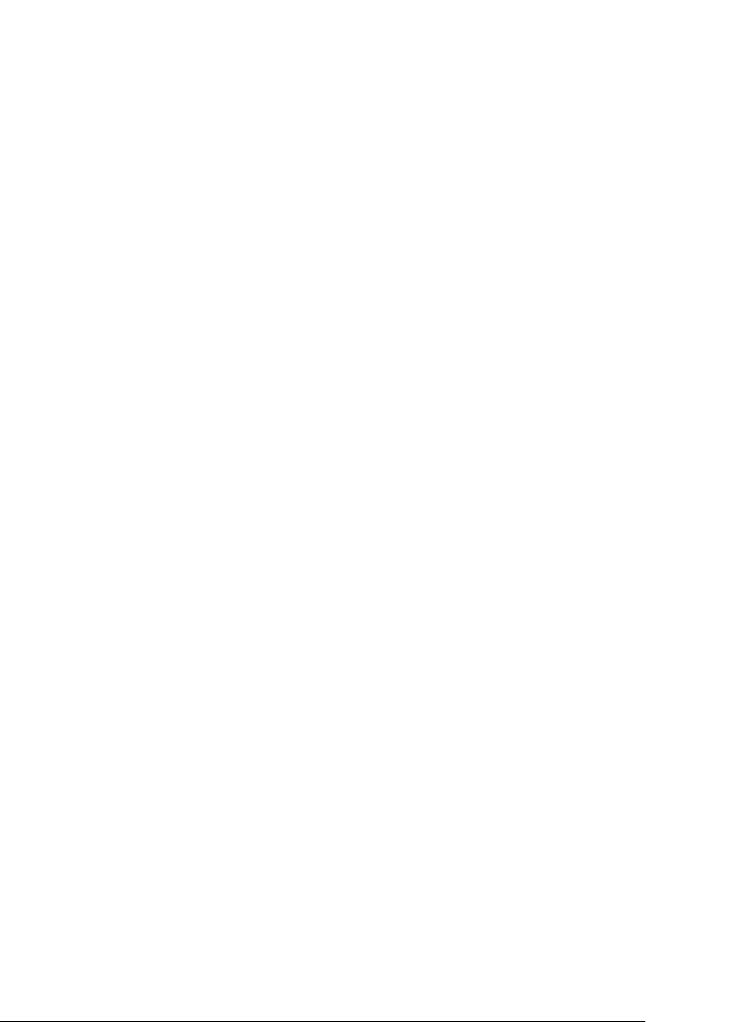
❏
Чернильные картриджи должны быть всегда установлены в принтер.
При удалении картриджей возможно высыхание головки, при этом
печать станет невозможна.
❏
Отключите принтер от электросети и предоставьте для ремонта
квалифицированным специалистам в следующих случаях:
шнур питания или вилка повреждены; в устройство попала жидкость;
устройство уронили или его корпус поврежден; устройство работает
неправильно или заметно снизилась скорость работы.
При использовании карты памяти
❏
Не вынимайте карту памяти и не выключайте устройство, если идет
передача данных между картой и компьютером (индикатор карты
памяти мигает).
❏
Способы работы с картами памяти различаются в зависимости от
типа карты. Подробнее об этом — в документации по карте памяти.
❏
Используйте только совместимую с этим устройством карту памяти.
Подробнее об этом — в разделе «Совместимые карты памяти»
на стр. 25.
При установке чернильных картриджей
❏
Вынимая чернильный картридж из упаковки, будьте осторожны,
чтобы не сломать крючки сбоку картриджа.
❏
Держите чернильные картриджи в местах, не доступных для детей.
Не позволяйте детям играть с чернильными картриджами или пить
чернила.
❏
Обращайтесь с картриджами бережно, так как вокруг отверстия
для подачи чернил может остаться небольшое количество чернил.
При попадании чернил на вашу кожу тщательно промойте кожу
водой с мылом. При попадании чернил в глаза немедленно промойте
их водой. Если после этого сохраняются неприятные ощущения
или ухудшится зрение, немедленно обратитесь к врачу.
Инструкции по безопасности 9
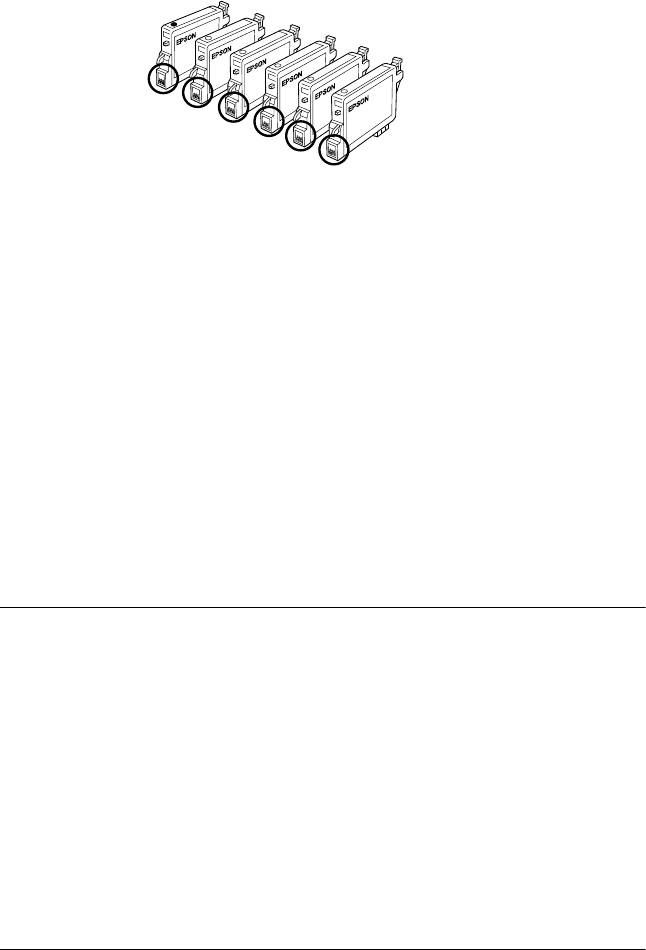
❏
Не прикасайтесь к зеленой микросхеме сбоку картриджа. Это может
привести к повреждению картриджа.
Не касайтесь обведенных на
рисунке частей картриджа.
❏
Не снимайте и не рвите наклейку на картридже, иначе из картриджа
могут вытечь чернила.
Работа с ЖК!дисплеем
❏
Для очистки дисплея используйте только сухую мягкую ткань.
Не используйте жидкости или химические средства.
❏
Если дисплей устройства поврежден, обратитесь к вашему
поставщику.
❏
При попадании вытекшего содержимого ЖК*дисплея на руки
немедленно вымойте их с мылом; если жидкость попадет в глаза,
немедленно промойте их водой; если после промывания вы
испытываете дискомфорт или проблемы со зрением, немедленно
обратитесь к врачу.
Предупреждения, предостережения и
примечания
Предупреждения
необходимо тщательно выполнять во избежание травм.
w
Предостережения
необходимо соблюдать, чтобы не повредить оборудование.
c
Примечания
содержат важные сведения и полезные советы по работе с принтером.
10 Инструкции по безопасности
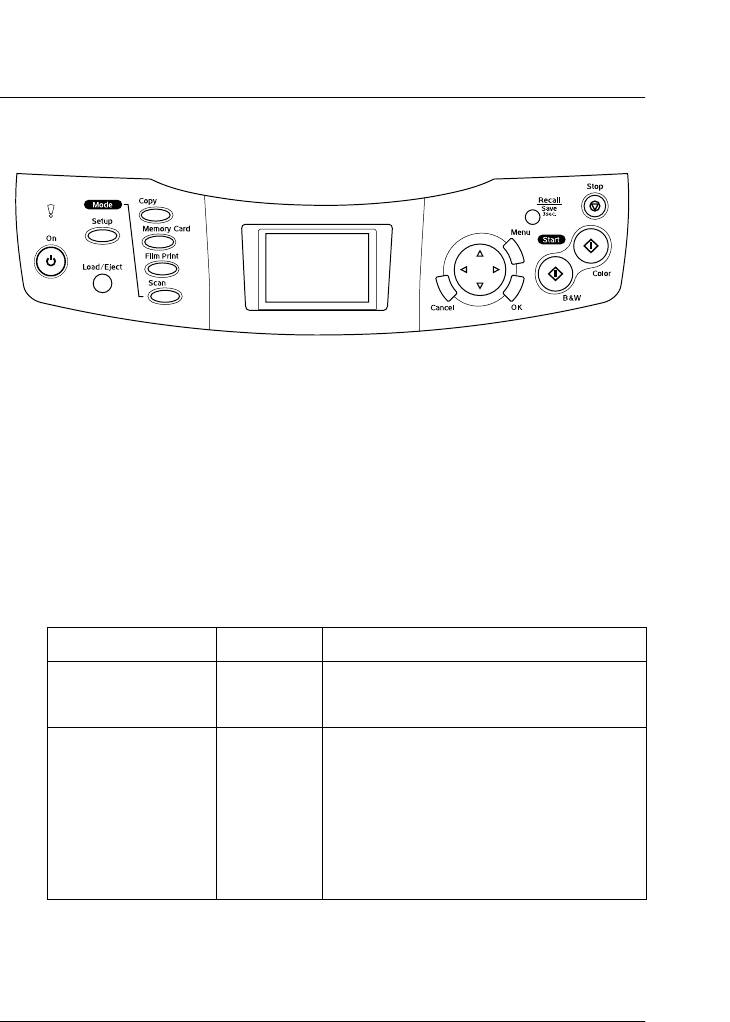
Работа с панелью управления
Функции панели управления
ЖК!дисплей
Служит для предварительного просмотра изображений, отображения
параметров при настройке с помощью кнопок и вывода сообщений
об ошибках. Сообщения об ошибках описаны в разделе «Сообщения об
ошибках» на стр. 78.
Индикаторы
Индикатор Вид Состояние
!
Ошибка Включено
Произошла ошибка. (Подробности
(On)
см. в разделе «Устранение неполадок»
на стр. 78)
Режим
Включено
Показывает, в каком режиме работает
(On)
устройство
[Copy
(Копирование),
Memory Card
(Карта памяти),
Film Print
(Печать с пленки),
Scan
(Сканирование)]
Работа с панелью управления 11
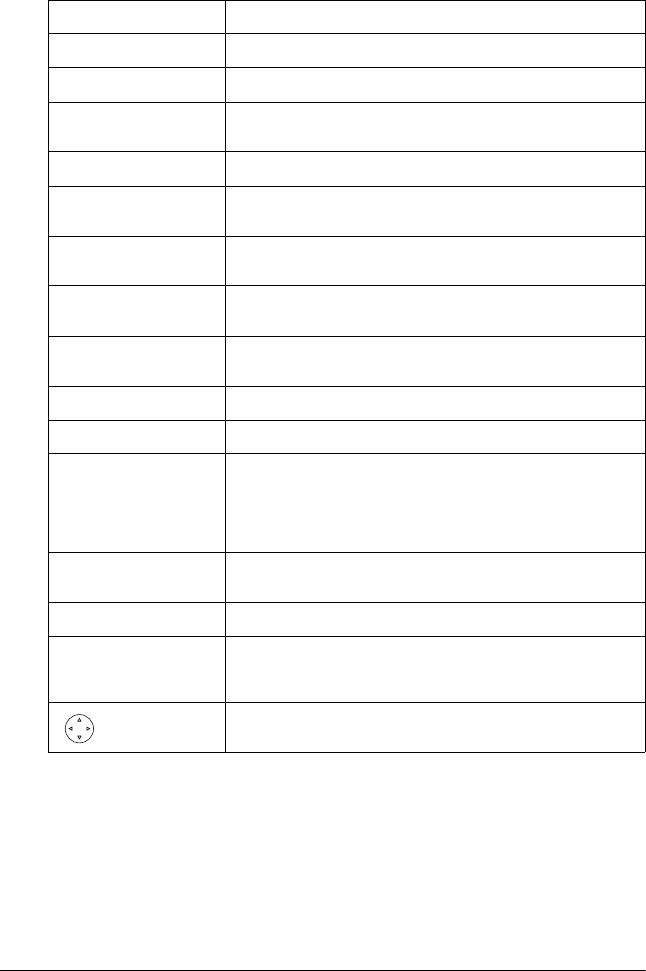
Кнопки
Кнопки Функция
P On (Вкл.) Включает и выключает устройство
Setup (Настройка) Включает режим настройки
Load/Eject
Загружает или выводит бумагу
(Загрузка/Выброс)
Copy (Копирование) Включает режим копирования
Memory Card
Включает режим работы с картой памяти
(Карта памяти)
Film Print
Включает режим печати с пленки
(Печать с пленки)
Scan
Включает режим сканирования
(Сканирование)
Cancel (Отмена) Отменяет операцию и возвращает к предыдущему
меню
OK Записывает заданные вами значения параметров
Menu (Меню) Отображает элементы меню
Recall/Save 3 sec
Когда устройство работает в режиме копирования,
[Восстановление/
нажмите и удерживайте эту кнопку в течение трех
Сохранение
секунд для сохранения текущих параметров.
(удерживать 3
Записанные параметры можно вызвать из памяти,
секунды)]
удерживая на кнопку меньше трех секунд
x B&W
Копирование или печать в тонах серого
(Чернобелое)
x Color (Цветное) Цветное копирование, печать или сканирование
y Stop (Стоп) Останавливает копирование, печать или
сканирование. Копируемый или печатаемый лист
выбрасывается
Навигационная
Выбирает элемент меню
кнопка
12 Работа с панелью управления

Регулировка контраста ЖК!дисплея
1. Нажмите на кнопку Setup (Настройка).
2. Выберите LCD Contrast Adjustment (Регулировка контраста
ЖК*дисплея).
1. Выберите LCD Contrast Adjustment
(Регулировка контраста ЖКдисплея).
2. Нажмите на кнопку OK.
3. Отрегулируйте контраст ЖК*дисплея. Нажмите на кнопку r,
чтобы сделать изображение светлее, или на кнопку l, чтобы сделать
его темнее.
4. Завершив настройку, нажмите на кнопку OK.
Работа с панелью управления 13
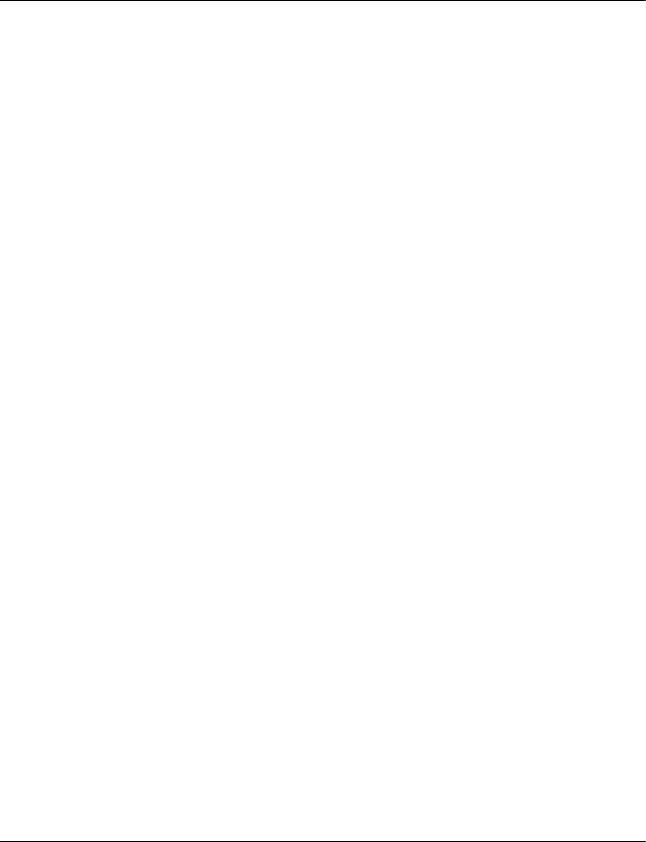
Копирование
Перед копированием прочитайте раздел «Примечания и полезные советы
при копировании» на стр. 21.
Основные операции
1. Нажмите на кнопку Copy (Копирование).
2. Загрузите бумагу и положите оригинал на планшет (см. «Загрузка
бумаги» на стр. 15 или «Размещение документа на планшете»
на стр. 18).
3. При необходимости можно изменить режим копирования
(см. «Изменение режима копирования» на стр. 19).
Примечание:
Выбирайте режим копирования до настройки параметров
копирования, поскольку при смене режима восстанавливаются
значения по умолчанию всех параметров копирования (тип бумаги,
качество печати, количество копий, размер бумаги).
4. При необходимости можно изменить параметры копирования
(см. «Настройка параметров копирования» на стр. 20).
5. Нажмите на кнопку x Color для цветного копирования или на
кнопку x B&W — для черно*белого.
Предостережение:
Не открывайте сканирующий блок во время копирования
c
и сканирования, иначе вы можете повредить устройство.
Примечание:
Не вытягивайте бумагу из принтера во время копирования.
14 Копирование
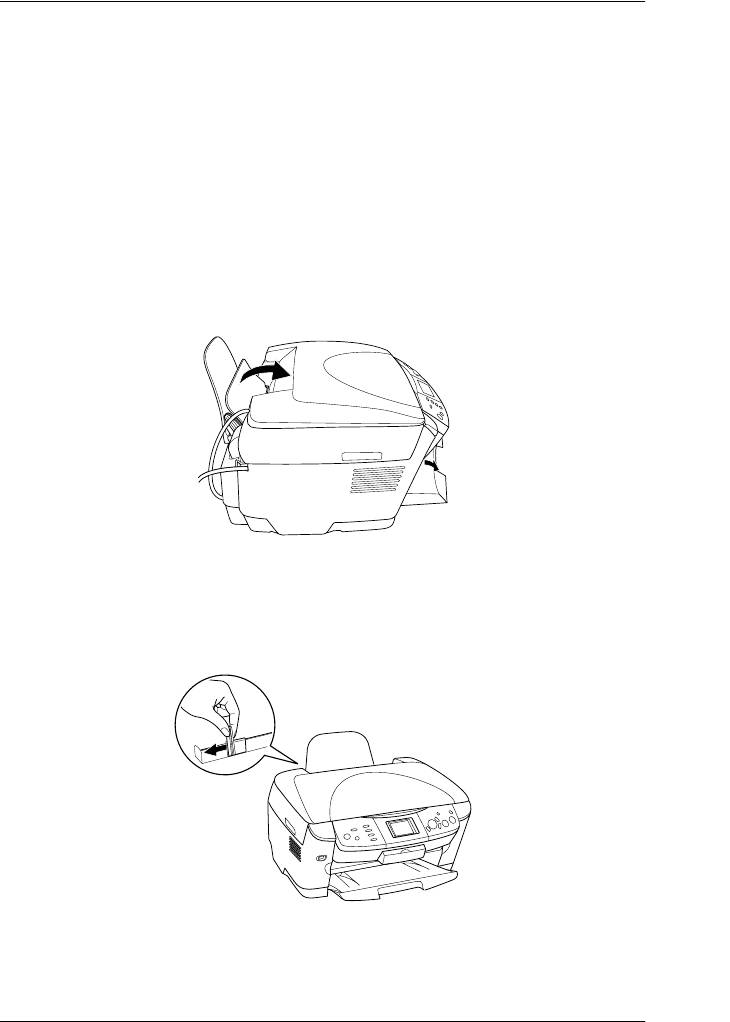
Загрузка бумаги
Примечание:
❏
Всегда загружайте в устройство бумагу до начала печати.
❏
Результат печати зависит от типа бумаги. Для получения
отпечатков наилучшего качества используйте соответствующую
бумагу.
❏
Оставляйте перед устройством достаточно свободного
пространства, куда будут выбрасываться отпечатки.
1. Откройте выходной лоток и сдвиньте крышку податчика к себе.
2. Потянув вниз защелку, выдвиньте левую боковую направляющую так,
чтобы расстояние между двумя боковыми направляющими было
немного больше ширины бумаги.
Копирование 15
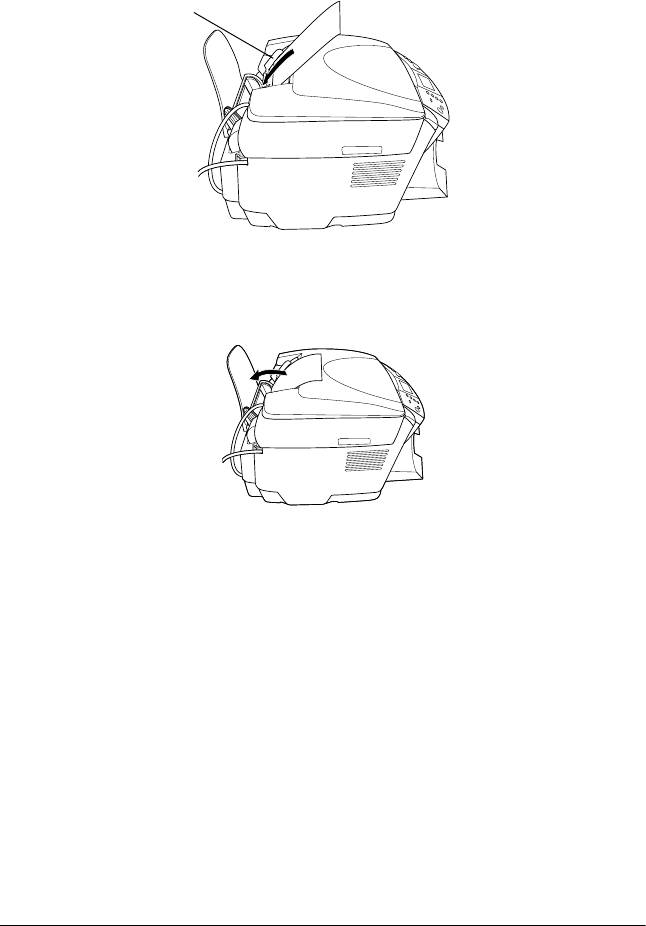
3. Встряхните пачку бумаги и подбейте ее на плоской поверхности,
чтобы подравнять края листов. Положите бумагу стороной для печати
вниз вплотную к направляющей крышки податчика.
направляющая
4. Положите пачку бумаги на подставку и придвиньте левую
направляющую к левому краю бумаги.
Примечание:
❏
Всегда загружайте бумагу в податчик узкой стороной вперед.
❏
Убедитесь, что стопка бумаги находится вровень или ниже
треугольной метки на боковой направляющей.
❏
Удостоверьтесь, что бумага находится под метками
на внутренней стороне направляющих.
5. Установите на прежнее место крышку податчика.
16 Копирование
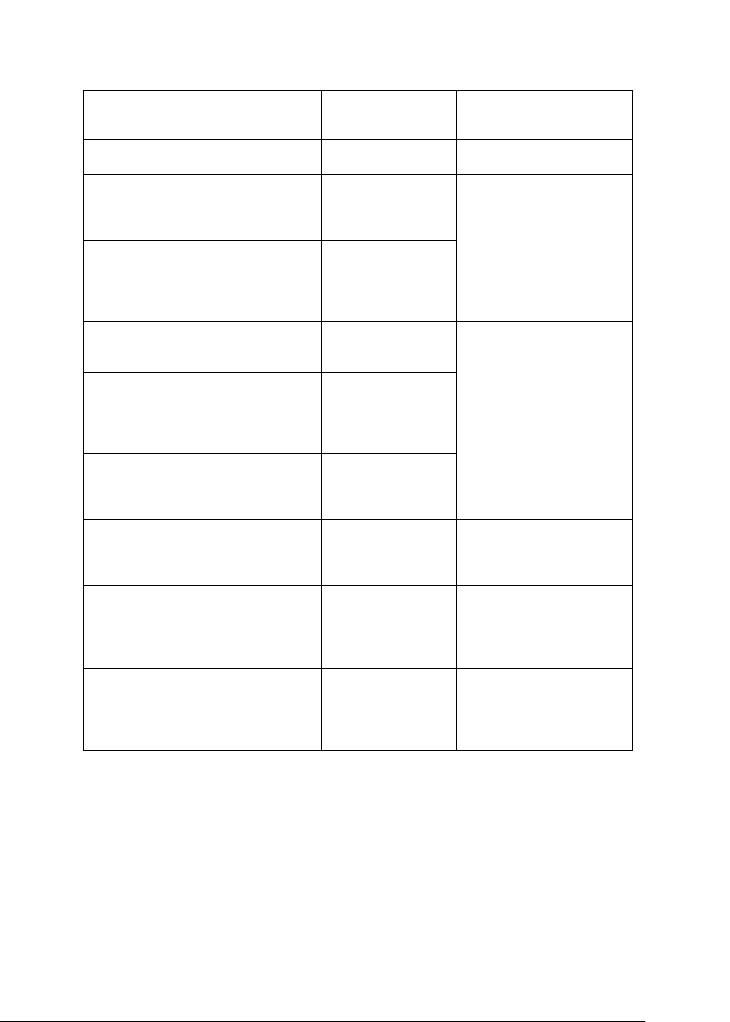
Примечание:
❏
В зависимости от типа бумаги в лоток можно положить разное
количество листов.
Тип бумаги Параметры
Емкость загрузки
типа бумаги
Plain Paper (Простая бумага) Простая До 120 листов
EPSON Bright White Ink Jet
Яркобелая До 80 листов
Paper (Яркобелая бумага
для струйной печати EPSON)
EPSON Photo Quality Ink Jet
PQIJ
Paper (Бумага EPSON для
струйной печати
фотографического качества)
EPSON Photo Paper
Фотобумага До 20 листов
(Фотобумага EPSON)
EPSON Matte
Матовая
PaperHeavyweight
(Матовая бумага высокой
плотности EPSON)
EPSON Glossy Photo Paper
Глянцевая
(Глянцевая фотобумага
фотобумага
EPSON)
EPSON Premium Glossy Photo
Улучшенная
До 20 листов
Paper (Улучшенная глянцевая
глянцевая
фотобумага EPSON)
EPSON Premium Semigloss
Полуглянцевая До 20 листов
Photo Paper
(Улучшенная полуглянцевая
фотобумага EPSON)
EPSON IronOn Cool Peel
Термоперенос
Один лист за раз
Transfer Paper
(только для
(Специальная бумага EPSON
копирования)
для термопереноса)
❏
Нельзя применять простую бумагу для печати в режиме BorderFree
(Без полей).
Копирование 17
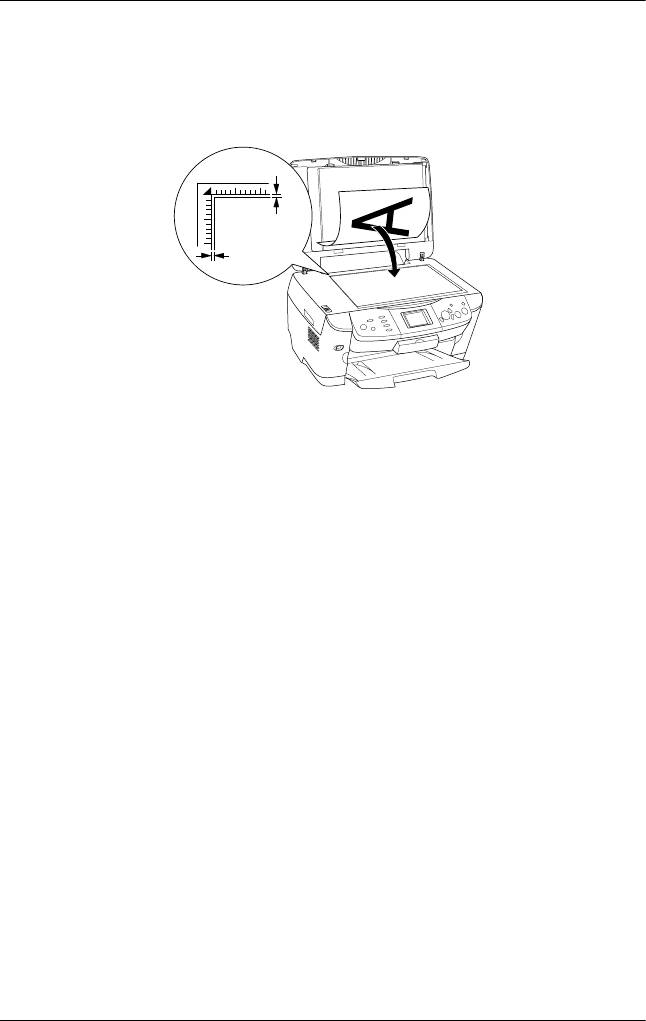
Размещение документа на планшете
1. Откройте крышку сканера. Положите оригинал на планшет стороной
для копирования вниз. Убедитесь, что документ лежит правильно.
2.5mm
2.5mm
Предостережение:
Не пытайтесь открыть крышку сканера более допустимого.
c
Примечание:
Область по краям планшета шириной до 2,5 мм не сканируется.
2. Проверьте, что на крышке сканера закреплена пластина
для сканирования непрозрачных документов.
3. Осторожно закройте крышку, чтобы не сдвинуть документ.
Примечание:
Для обеспечения хорошего качества сканирования закройте крышку
сканера, чтобы не мешал внешний свет.
18 Копирование
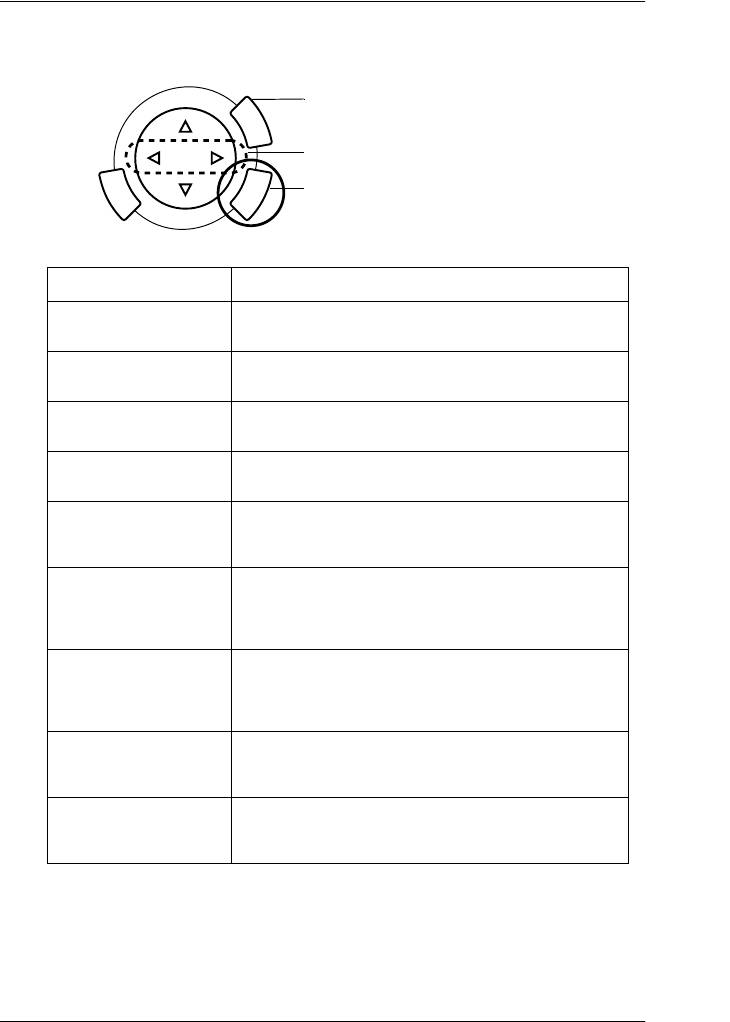
Изменение режима копирования
1. Нажмите на кнопку Menu (Меню).
2. Выберите режим копирования.
3. Нажмите на кнопку OK.
Режим копирования Функция
Standard
Обычное копирование
(Обычный)*
BorderFree
Копирование без полей
(Без полей)
Small Margin
Копирование с полями шириной 1,5 мм
(С малыми полями)
RepeatAuto
Заполнение всей страницы копиями изображения
(Автозаполнение)
в натуральную величину
Repeat4 (Повтор4)
Многократное копирование изображения на одном
Repeat9 (Повтор9)
листе
Repeat16 (Повтор16)
Poster4 (Плакат4)
Разбивка исходного изображения на 4, 9 или 16
Poster9 (Плакат9)
фрагментов, увеличенных до выбранного вами
Poster16 (Плакат16)
размера бумаги. Склеив все копии вместе,
вы получите изображение плакатного размера
2up/4up
Копирование нескольких документов на один лист
(Две страницы
на одной/Четыре
страницы на одной)
Mirror
Копирование зеркального отображения
(Зеркальное
на специальную бумагу для термопереноса
отображение)
Copy Photo
Копирование нескольких фотографий,
(Копирование
размещенных на планшете, за раз
фотографий)
* Значение по умолчанию.
Копирование 19
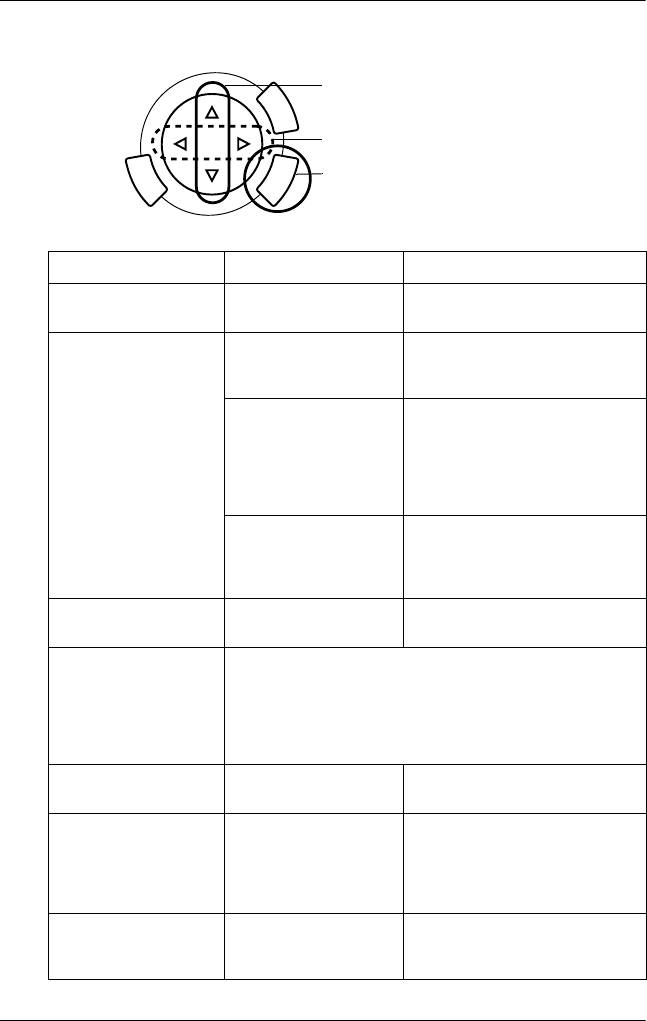
Настройка параметров копирования
1. Выберите элемент меню.
2. Выберите параметр.
3. Нажмите на кнопку OK.
Элемент меню Параметр Описание
Number of copies
1–99
(Число копий)
Reduce/Enlarge
Actual
Копирование в натуральную
(Уменьшить/
(В натуральный
величину
Увеличить)
размер)
10
×
15 см > A4
Копия уменьшается или
A4 > 10
×
15 см
увеличивается в зависимости
4
×
6 дюймов > A4
от выбранного значения
A4 > 4
×
6 дюймов
(размер исходного
A4 > A5
документа > размер копии)
A5 > A4
Auto Fit Page
Документ уменьшается или
(По размеру
увеличивается, чтобы
страницы)
подогнать копию под размер
бумаги
Zoom In/Out
25–400%
(Масштабирование)
Paper type
Plain (Простая), BrightWhite (Яркобелая), PQIJ, Photo
(Тип бумаги)
Paper (Фотобумага), Matte (Матовая), GlossyPhoto
(Глянцевая фотобумага), Prem. Glossy
(Улучшенная глянцевая), SemiGloss (Полуглянцевая),
Iron On (Для термопереноса).
Подробности см. в разделе стр. 17
Paper size
A4, 10
×
15 см,
(Размер бумаги)
4
×
6 дюймов, A5
Copy Quality
Draft (Черновик),
(Качество
Text (Текст),
копирования)
Photo (Фотография)
и Best Photo
(Наилучшее фото)
Restoration
Выключено (Off),
Этот параметр применим
(Восстановление)
Включено (On)
только для режима Copy Photo
(Копирование фотографий)
20 Копирование












